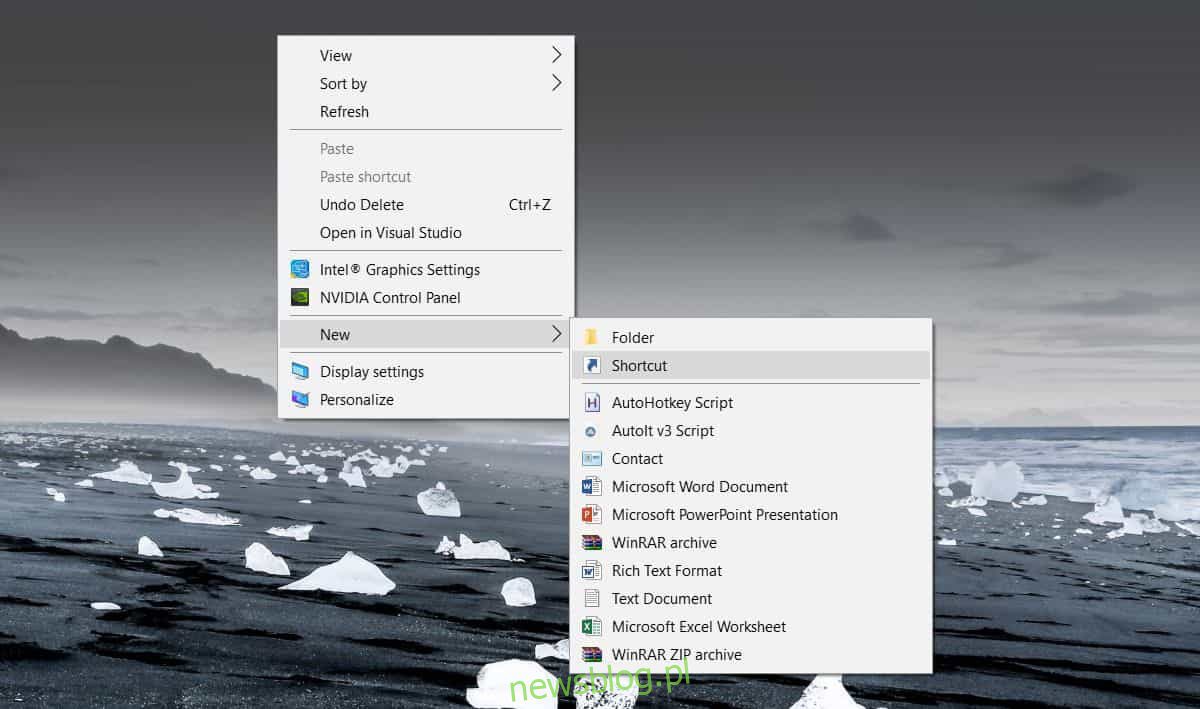
Các tác vụ được lên lịch, như tên gợi ý, là các tác vụ tự động chạy vào một thời điểm cụ thể hoặc sau khi một sự kiện được xác định trước xảy ra. Đây là cách chúng thường được sử dụng, nhưng một tác vụ đã lên lịch thường được dùng để thực hiện vô số việc khác có thể yêu cầu bạn chạy nó từ một nơi thuận tiện hơn như máy tính để bàn của bạn. Đây là cách bạn có thể tạo lối tắt trên màn hình cho các tác vụ đã lên lịch.
CẢNH BÁO SPOILER: Cuộn xuống và xem video hướng dẫn ở cuối bài viết này.
Lối tắt trên màn hình cho các tác vụ đã lên lịch
Quá trình này khá đơn giản. Tất cả những gì bạn cần làm là thiết lập và kích hoạt một tác vụ theo lịch trình. Bạn cần biết tên chính xác của tác vụ đã lên lịch để thiết lập lối tắt trên màn hình cho tác vụ đó.
Khi bạn đã sẵn sàng, bạn có thể tạo lối tắt trên màn hình cho tác vụ.
Chuyển đến màn hình nền của bạn và nhấp chuột phải vào vùng trống. Từ menu ngữ cảnh, đi đến Mới > Phím tắt.
Trong hộp Vị trí, hãy nhập lệnh sau, nhưng thay thế tên công việc bằng tên của công việc bạn muốn chạy. Hãy chắc chắn rằng tên nằm trong dấu ngoặc kép, nếu không nó sẽ không hoạt động.
C:WindowsSystem32schtasks.exe /run /tn "TaskName"
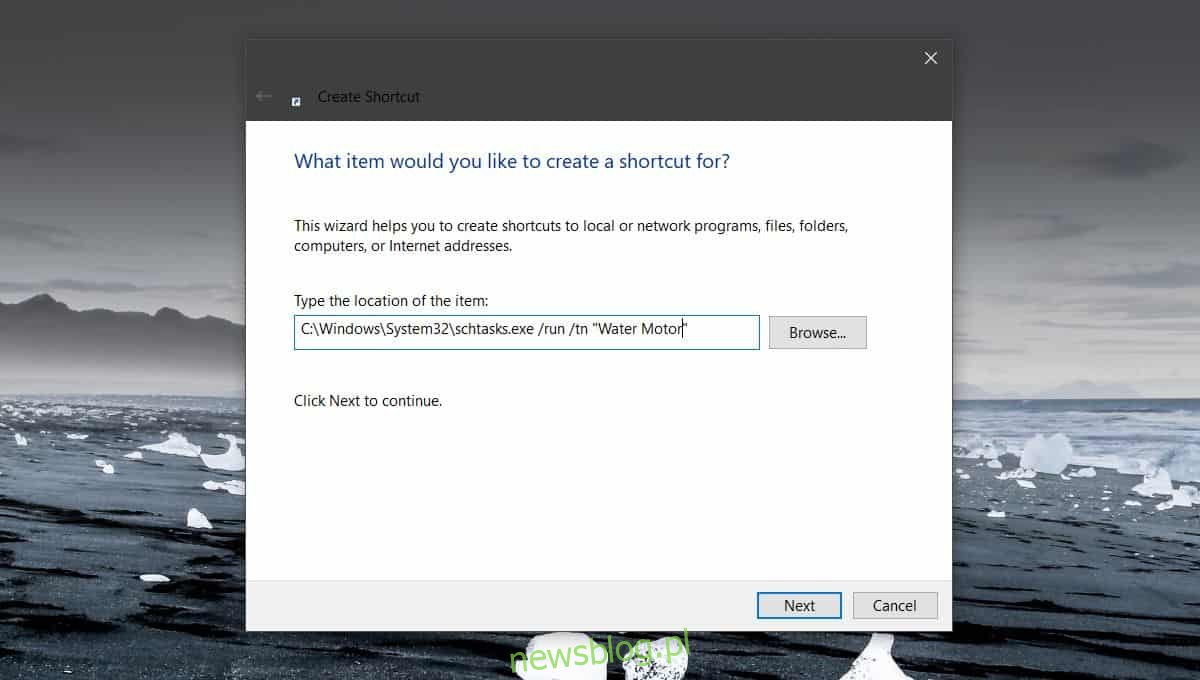
Nhấp vào Tiếp theo và lối tắt sẽ được tạo. Nó sẽ không có biểu tượng nên bạn có thể tự gán nếu muốn. Tải xuống tệp biểu tượng, tức là và hình ảnh phải ở định dạng tệp ICO. Nếu bạn có hình ảnh PNG muốn sử dụng làm biểu tượng, bạn có thể sử dụng ứng dụng miễn phí như IrfanView để thay đổi kích thước và chuyển đổi thành tệp ICO.
Nhấp chuột phải vào lối tắt đã tạo và chọn Thuộc tính từ menu ngữ cảnh. Trong cửa sổ Thuộc tính, chuyển đến tab Chung và nhấp vào nút biểu tượng Thay đổi ở dưới cùng. Chấp nhận lời nhắc trên màn hình và chọn tệp ICO bạn muốn sử dụng làm lối tắt.
Đó là tất cả những gì bạn cần làm để thiết lập một phím tắt và làm cho nó trông đẹp mắt. Chỉ cần chạy nó và công việc sẽ chạy. Chạy một tác vụ theo cách này sẽ chạy bất kỳ thứ gì bạn đã đặt là “Hành động” mà không cần phải đáp ứng các điều kiện của “Kích hoạt” tác vụ đó.
Bạn có thể di chuyển phím tắt đến bất kỳ đâu. Bạn cần tạo nó trên máy tính để bàn của mình, nhưng sau khi đã tạo, không gì có thể ngăn cản bạn di chuyển nó đến một vị trí khác. Ngoài ra, nếu cần, bạn có thể ghim phím tắt vào menu Bắt đầu hoặc thanh tác vụ. Tất cả phụ thuộc vào cách bạn muốn chạy nó và đâu là cách thuận tiện nhất cho bạn.
